使用WPS Office打开演示文件,依次点击“插入”---->“智能图形”。

在弹出的“选出智能图形”界面选择所需智能图形即可。

使用WPS Office打开演示文件,依次点击“插入”---->“智能图形”。

在弹出的“选出智能图形”界面选择所需智能图形即可。

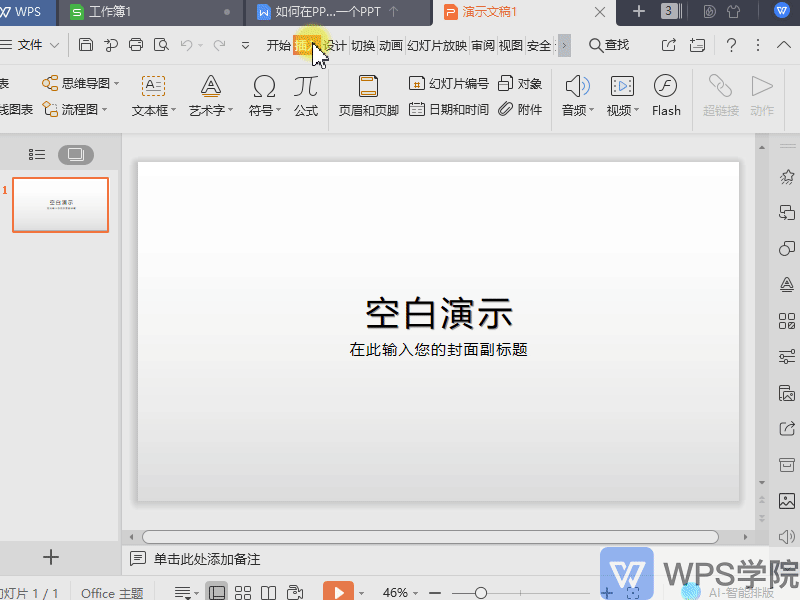
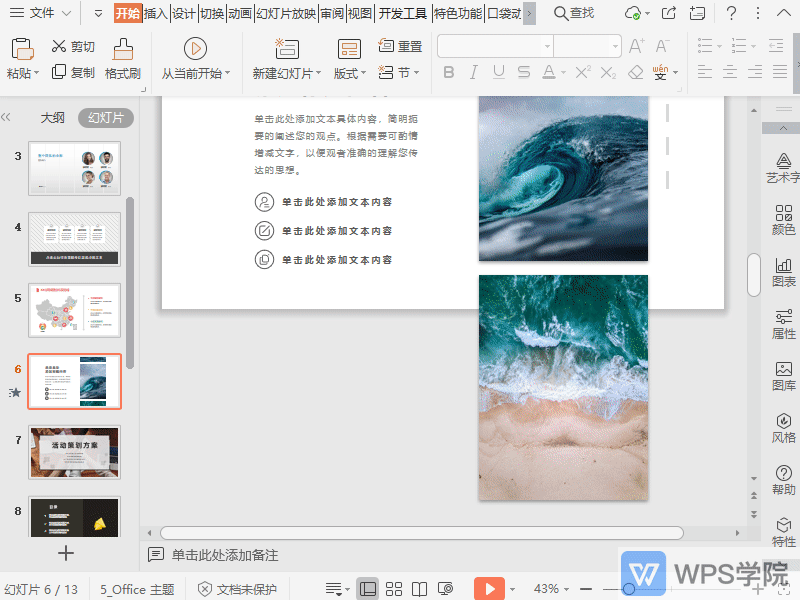
使用WPSOffice打开演示文件。在“开始”菜单栏点击“新建幻灯片”下方的扩展按钮。点击“案例”--->“特效”--->“局部放大”。然后选择一个局部放大样式,点击“立即下载”即可应用到演示文件中。...
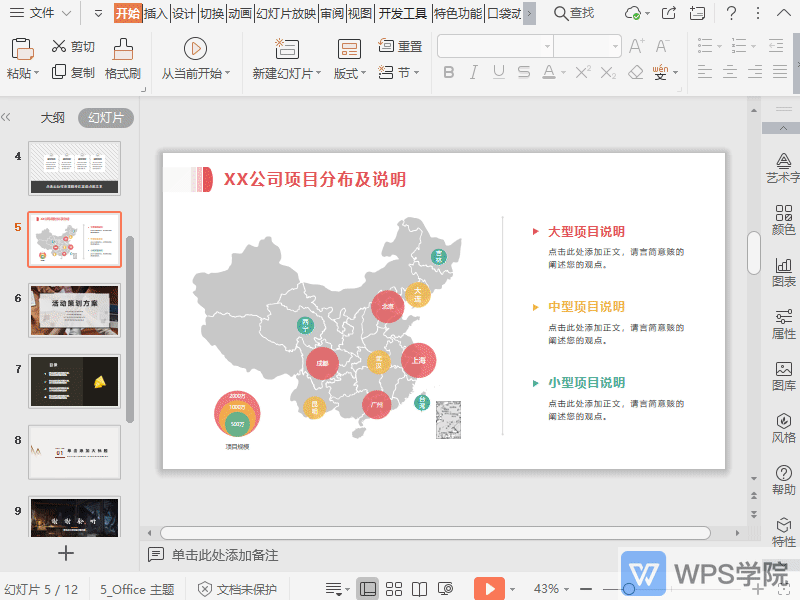
使用WPSOffice打开演示文件。在“开始”菜单栏点击“新建幻灯片”下方的扩展按钮。点击“案例”--->“特效”--->“多图轮播”。然后选择一个多图轮播样式,点击“立即下载”即可应用到演示文件中。...
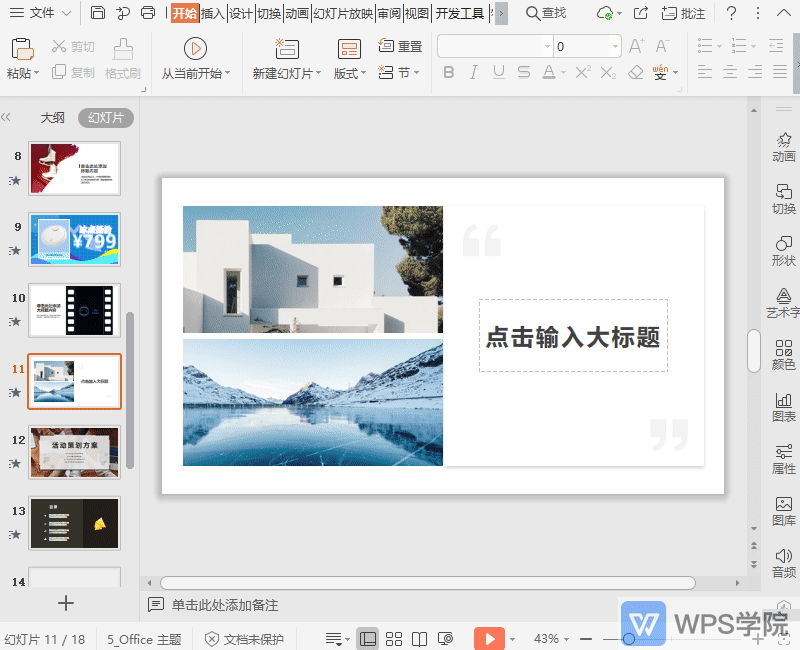
使用WPSOffice打开演示文件。依次点击“开始”--->“新建幻灯片”--->“动画”--->“数字”。选择数字类型和数字动画后,点击“立即下载”即可应用到演示文件中。...
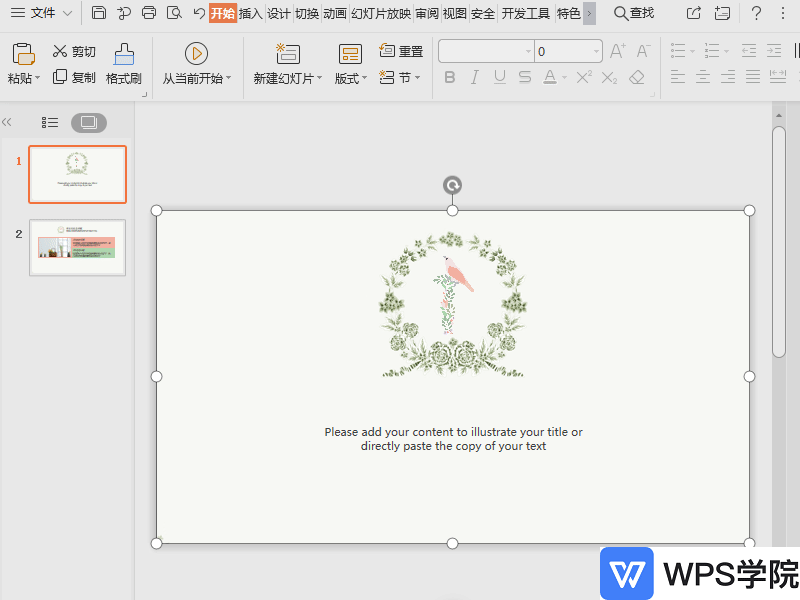
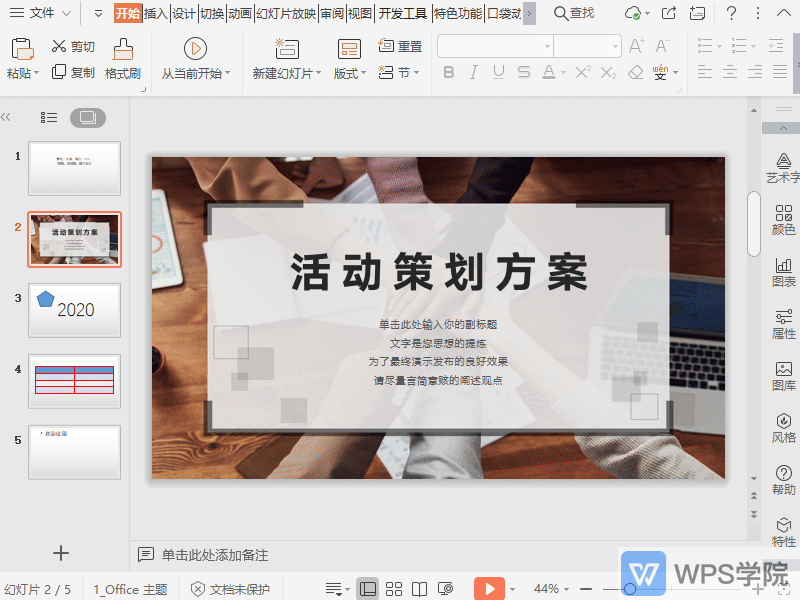
使用WPSOffice打开演示文件。在“开始”菜单栏点击“新建幻灯片”下方的扩展按钮。点击“章节页”,选择“风格特征”及“颜色分类”。然后选择一个章节页,点击“立即下载”即可应用到演示文件中。...